
MacOS koncentruje się na zapewnieniu swoim użytkownikom przyjazny i przejrzysty interfejsa, dzięki szerokiej gamie bezpłatnych aplikacji w Sklepie, wysokim poziomie bezpieczeństwa i ochrony przed wirusami lub innym złośliwym oprogramowaniem. Aby zachować te cechy, Apple chroni integralność systemu za pomocą różnych zasad, między innymi zapobiega instalowaniu na Macu aplikacji innych firm pobranych z Internetu, zwłaszcza jeśli uzna je za ryzykowne.
Jednak możliwe jest, że jako użytkownik macOS, odczuwasz potrzebę zainstalowania określonego oprogramowania, z których nie znajdziesz podobnej opcji lub która spełnia Twoje wymagania w Apple Store. Ale jeśli możesz kupić ją w Internecie, a następnie rozpocznij wyszukiwanie opcji, które i tak pozwolą ci mieć tę aplikację w swoim systemie, trafiłeś we właściwe miejsce, aby dowiedzieć się, jak to osiągnąć.
Jakie zagrożenia wiążą się z uruchamianiem niezidentyfikowanych aplikacji na komputerze Mac?
Istnieją różne przypadki, jeśli jesteś jednym z użytkowników, którzy chcą zainstalować aplikacje na iPhone’a lub iPada na komputerze Mac, powinieneś wiedzieć, że nie ma problemu, macOS jest w pełni kompatybilny z innymi urządzeniami Apple i powiązane komponenty. Ale kiedy faktycznie spróbujesz zainstalować oprogramowanie, które nie jest podpisane przez zidentyfikowanego lub notarialnie poświadczonego programistę przez Apple, system odrzuci je wprost.
Powodem jest to, że macOS priorytetowo traktuje utrzymanie integralności systemu, zapobiegając wprowadzaniu złośliwego oprogramowania, dlatego w zasadzie upewniają się, że przeglądają wszystkie aplikacje i certyfikują je, abyś mógł z nich korzystać. Technologia strażnika jest jak policjant twojego systemu, to on jest odpowiedzialny ograniczyć nieautoryzowaną instalację lub nierozpoznany, w tym celu sprawdza oprogramowanie aplikacji, które mają być instalowane przez zaszyfrowaną sieć.
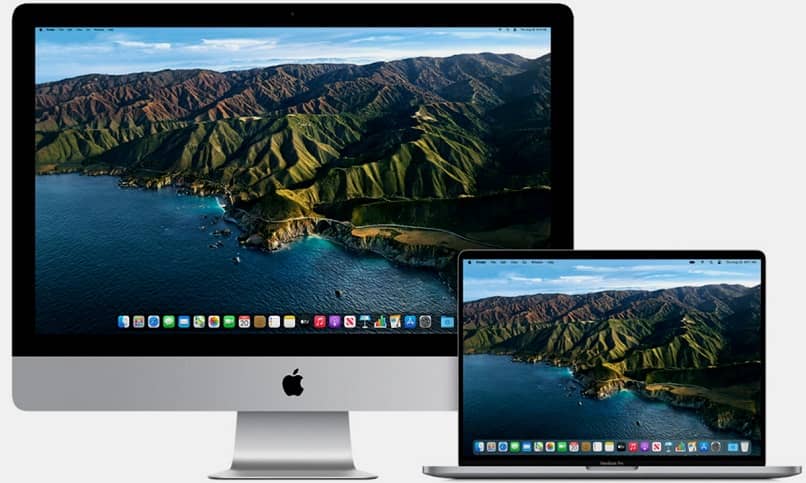
Jak sprawdzić, czy Twoja aplikacja z nieznanym deweloperem jest zainfekowana wirusem?
Błąd polegający na uwierzeniu, że na komputerze MAC nie może być wirusa, jest pierwszą luką, na jaką napotyka system, tym bardziej, gdy zdecydujesz się autorytatywnie zainstalować aplikację, która nie ma uprawnień Apple. Przede wszystkim należy mieć świadomość, że obecnie każdy plik może ukryć złośliwe oprogramowanie który infekuje twoje urządzenie i kradnie twoje informacje, mając na uwadze to ryzyko, istnieją narzędzia, których możesz użyć, aby w jak największym stopniu temu zapobiec.
Najlepszą gwarancję, że aplikacja nie zawiera złośliwego wirusa, daje certyfikat notarialny, ale kiedy dokładnie aplikacja, którą próbujemy zainstalować, nie zawiera go. Dobrym środkiem bezpieczeństwa jest sprawdzenie za pomocą programu antywirusowego czy plik instalacyjny jest czysty. Ale jeśli zostaniesz zainfekowany, najlepszą rzeczą do zrobienia jest natychmiastowe usunięcie go i opróżnienie kosza, chociaż jeśli nalegasz na zapisanie programu, możesz spróbować usunąć z niego śmieci za pomocą programów takich jak CleanMyMac X.
W jaki sposób możesz unieważnić tarczę ochronną na komputerze Mac, aby móc korzystać z aplikacji?
Jeśli ostatecznie szukasz strategii, która Ci na to pozwoli zainstaluj niezidentyfikowane oprogramowanie lub od stron trzecich w systemie macOS. Możesz najpierw usunąć lub usunąć ostatnie i sugerowane aplikacje z Docka, a następnie uruchomić prostą procedurę, która pozwoli Ci skorzystać z pobranego programu.
W systemie Mac OS Catalina
Ta wersja systemu operacyjnego Apple jest jedną z najpopularniejszych, ale od niej wymagane jest poświadczenie notarialne. Innymi słowy, opcja zezwalania na instalowanie programów z „Dowolnej witryny” została pominięta w ustawieniach „Prywatność i bezpieczeństwo”. Ale uspokój się, nadal da się to osiągnąć, wymaga to tylko kilku dodatkowych kroków, musisz:
- W Docku kliknij ikonę Launchpad, a następnie wpisz „Terminal” i kliknij wyświetlony wynik.
- Wpisz następujące polecenie i naciśnij enter „sudo spctl – master-disable”, a następnie wprowadź hasło żądanego sprzętu, a następnie możesz zamknąć terminal.
- Teraz możesz przejść do Preferencje systemowe> Bezpieczeństwo i prywatność> Ogólne, gdzie będziesz mieć możliwość wybrania „dowolnej witryny”. Dopóki tak jest, możesz instalować aplikacje z dowolnego źródła na komputerze Mac.
Z macOS Big Sur
Jeśli Twój Mac jest w wersji 11 Big Sur, nadal można wyłączyć strażnika, wykonując te same czynności, co w przypadku systemu macOS Catalina. Jeśli jednak nie czujesz się komfortowo z wprowadzaniem takiego poziomu modyfikacji w swoim systemie, możesz wybrać inną drogę.
Polega na tym, że gdy już masz program do pobierania oprogramowania innej firmy, spróbuj go uruchomić, a gdy pojawi się komunikat „Nie można go otworzyć”, przejdziesz do opcji „Preferencje systemowe” (znajdziesz go w menu Apple) .
Następnie w sekcji „Bezpieczeństwo i prywatność” wybierz przycisk „Otwórz także” (w zakładce Ogólne), za pomocą którego tymczasowo wyłączysz zabezpieczenia Gatekeepera. Ale już ponownie uruchom instalację a jeśli jesteś pewien, kliknij „Otwórz”, dzięki czemu będziesz mógł zrobić wyjątek dla określonej aplikacji i zainstalować ją jako zwykłą.

Jak przywrócić ochronę na komputerze Mac?
Po zmodyfikowaniu pierwotnych preferencji bezpieczeństwa Maca bardzo ważne jest, aby przywrócić ustawienia do pierwotnego stanu, to nie zakłóci korzystania z oprogramowania zainstalowany, ale zadba o ochronę systemu. Aby wrócić do terminala i wykonać polecenie „sudo spctl – master-enable”, za jego pomocą ponownie aktywujesz automatyczne blokowanie aplikacji innych firm. Jeśli masz jakieś pytania lub komentarze, pamiętaj, że możesz przejść do strony wsparcia Apple.

